10 เคล็ดลับในการปกป้องความเป็นส่วนตัวของคุณบน Facebook
เผยแพร่แล้ว: 2022-08-06การเปลี่ยนแปลงที่คุณควรดำเนินการทันทีเพื่อตั้งค่าความเป็นส่วนตัวของ Facebook
Facebook เป็นแพลตฟอร์มเว็บไซต์ที่ยอดเยี่ยมสำหรับการอัพเดทข่าวสารล่าสุดจากเพื่อน ครอบครัว และเพื่อนร่วมงานของคุณ ส่วนใหญ่ คุณสามารถแบ่งปันอารมณ์ของคุณ, GIF ตลกๆ หรืออัปโหลดรูปภาพได้ภายในไม่กี่วินาที แต่คุณต้องระมัดระวังในการปกป้องความเป็นส่วนตัว Facebook ของคุณ
หากไม่เป็นเช่นนั้น คนแปลกหน้าจะสามารถรับรูปภาพ ตำแหน่ง รายชื่อเพื่อน และแม้แต่โพสต์ของคุณได้ คุณอาจอารมณ์เสียหลังจากอ่านข้อความนี้และอาจหยุดแชร์ข้อมูลส่วนบุคคลกับแบรนด์ แต่ความเป็นส่วนตัวเป็นสิ่งสำคัญที่ต้องรักษาไว้ ยังไงก็ระวังไว้ดีกว่าเสียใจนะ
เคล็ดลับและเทคนิคง่ายๆ 10 ข้อในการเก็บข้อมูลส่วนบุคคลของคุณให้เป็นส่วนตัว
[1.] ล็อคโปรไฟล์ของคุณ
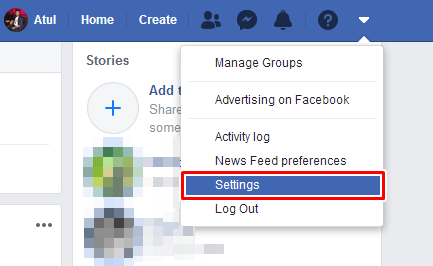
คลิกที่ลูกศรแบบเลื่อนลงที่ด้านบนขวา เลือก การตั้งค่า และคลิก ความเป็นส่วนตัว จากตัวเลือกทางด้านขวา มองหา ว่าใครสามารถเห็นโพสต์ของคุณในอนาคต และคลิก แก้ไข

ในเมนูแบบเลื่อนลง ตรวจสอบให้แน่ใจว่าได้เลือก เพื่อน แทนที่จะเป็น สาธารณะ
[2.]จำกัดผู้ที่สามารถเห็นโพสต์เก่าของคุณ
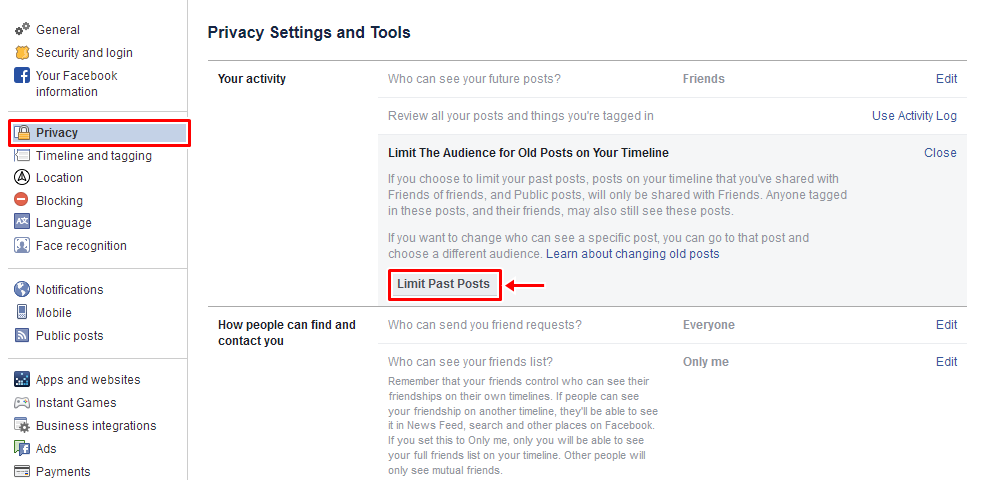
แม้ว่าคุณจะตั้งค่าบัญชีเป็นส่วนตัว โพสต์เก่าของคุณอาจยังคงเป็นสาธารณะ ภายใต้ ' ใครสามารถเห็นสิ่งของของฉันได้บ้าง' มองหาตัวเลือก จำกัดผู้ชมสำหรับโพสต์เก่าบนไทม์ไลน์ของคุณ แล้วคลิกลิงก์ จำกัดโพสต์ในอดีต ทางด้านขวา เป็นผลให้เมนูจะขยาย คลิก จำกัดโพสต์เก่า กล่องคำเตือนจะปรากฏขึ้น คลิก ยืนยัน
[3] โพสต์ถึงเพื่อนที่เลือก

อีกประการหนึ่ง เป็นไปได้ที่จะอัปเดตสถานะ Facebook แต่จำกัดผู้ที่สามารถเห็นได้จากการโพสต์ทีละโพสต์ คลิก สร้างโพสต์ ราวกับว่าคุณกำลังจะโพสต์อะไรบางอย่าง แล้วคลิกลูกศรดรอปดาวน์ถัดจาก เพื่อน จากที่นี่ ให้เลือก ดูทั้งหมด เพื่อขยายรายชื่อและคลิก เฉพาะเพื่อน
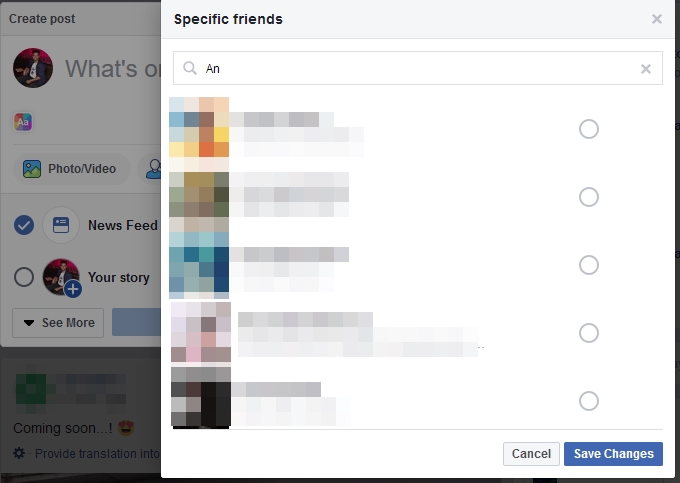
กล่องป๊อปอัปชื่อ เพื่อน ที่ระบุจะปรากฏขึ้น ป้อนชื่อบุคคลที่คุณต้องการแชร์โพสต์ด้วย เมื่อคุณพอใจ ให้คลิก บันทึกการเปลี่ยนแปลง หากต้องการกลับไปโพสต์ถึงทุกคน ให้คลิกเมนูแบบเลื่อนลงและเลือก เพื่อน
[4] ซ่อนอายุของคุณ
บางคนชอบซ่อนอายุ ในทำนองเดียวกัน ไม่ใช่ทุกคนที่ต้องการแสดงวันเกิดของตนบน Facebook หากต้องการซ่อนอายุของคุณ ให้เข้าสู่ระบบ Facebook และคลิกที่ ชื่อของคุณ ใต้ชื่อของคุณที่คอลัมน์ด้านซ้าย คุณจะเห็นส่วนที่ชื่อว่า เกี่ยวกับ ปรากฏขึ้นตรงกลาง หน้า
เลือก ข้อมูลติดต่อและข้อมูลพื้นฐาน และภายใต้ ข้อมูลพื้นฐาน คุณจะเห็นวันเกิดที่คุณระบุเมื่อคุณเข้าร่วม Facebook วางเมาส์บนบรรทัดเดียวกับ วันเดือนปีเกิด และตัวเลือก แก้ไข จะปรากฏขึ้น 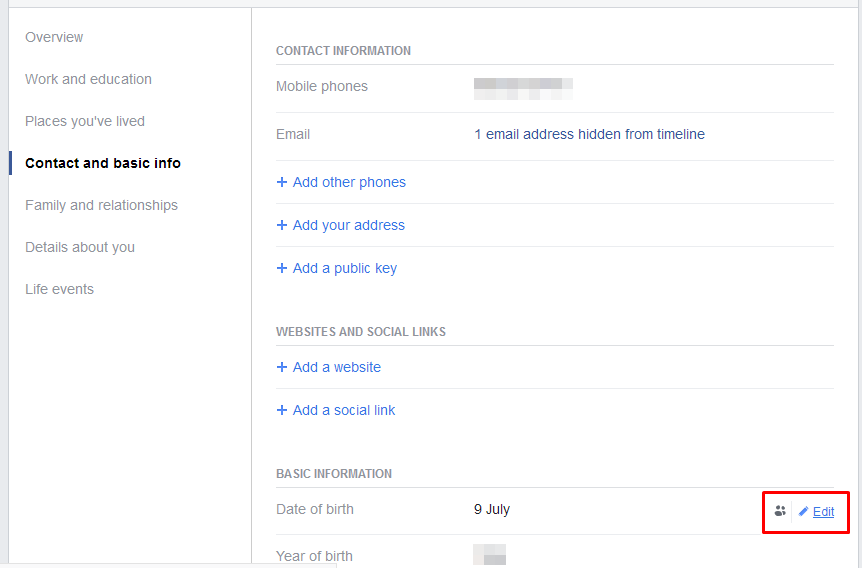
คลิกและใช้ลูกศรแบบเลื่อนลง คุณสามารถกำหนดได้ว่าใครเห็นวันและเดือนเกิดของคุณ และใครเห็นปีเกิดของคุณ เลือกระหว่าง สาธารณะ เพื่อน เพื่อน ยกเว้นคนรู้จัก เฉพาะฉัน และ กำหนดเอง
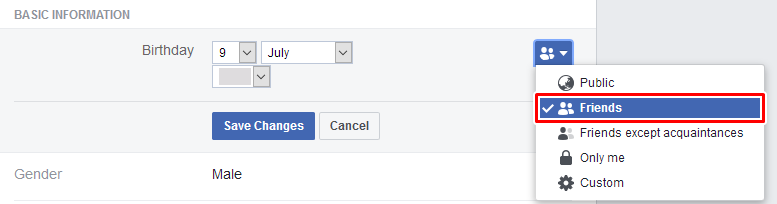 เราไม่แนะนำให้เลือก สาธารณะ สำหรับสิ่งเหล่านี้ คุณอาจต้องการเลือก เพื่อน สำหรับวันและเดือนเกิดของคุณ ดังนั้นเพื่อน Facebook ของคุณจะได้รับการแจ้งเตือนเมื่อเป็นวันเกิดของคุณ และเลือก เฉพาะฉัน สำหรับปีเกิดของคุณ คุณจึงสามารถเก็บอายุไว้เป็นของตัวเองได้ คลิก บันทึกการเปลี่ยนแปลง เมื่อคุณมีความสุข
เราไม่แนะนำให้เลือก สาธารณะ สำหรับสิ่งเหล่านี้ คุณอาจต้องการเลือก เพื่อน สำหรับวันและเดือนเกิดของคุณ ดังนั้นเพื่อน Facebook ของคุณจะได้รับการแจ้งเตือนเมื่อเป็นวันเกิดของคุณ และเลือก เฉพาะฉัน สำหรับปีเกิดของคุณ คุณจึงสามารถเก็บอายุไว้เป็นของตัวเองได้ คลิก บันทึกการเปลี่ยนแปลง เมื่อคุณมีความสุข
[5]สถานะความสัมพันธ์
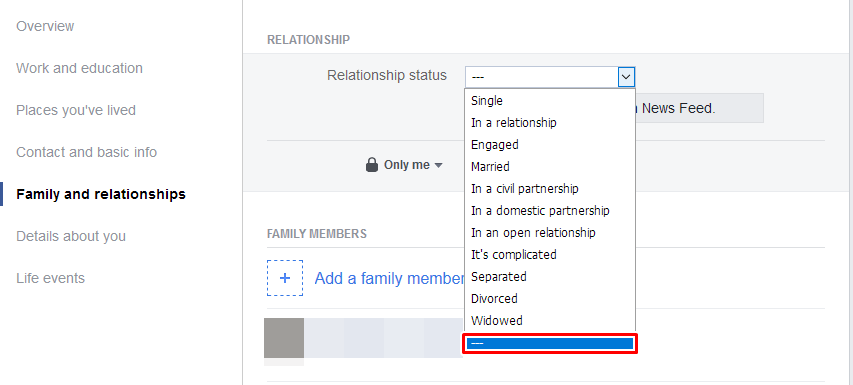
ไม่ใช่ทุกคนที่ต้องการแบ่งปันสถานการณ์ที่โรแมนติกในปัจจุบัน หากต้องการเปลี่ยนยังคงอยู่ในส่วน " เกี่ยวกับ " จากเคล็ดลับที่ 4 และคราวนี้ให้คลิก " ครอบครัวและความสัมพันธ์ " จากตัวเลือกทางด้านซ้าย เมนูแบบเลื่อนลงมีตัวเลือกมากมาย เช่น โสด หย่าร้าง และ ซับซ้อน ที่ด้านล่างของรายการ คุณจะเห็นเส้นแนวนอน เลือกสิ่งนี้และความสัมพันธ์ของคุณจะไม่ปรากฏในโปรไฟล์ของคุณเลย

[6] ซ่อนรายชื่อเพื่อนของคุณ
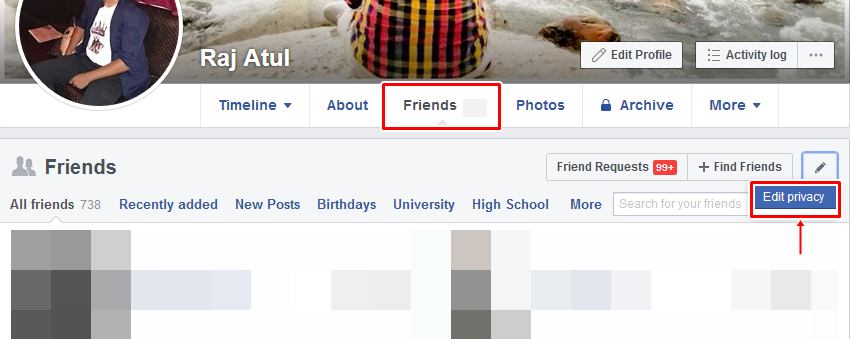 หากต้องการให้รายชื่อเพื่อนของคุณเป็นส่วนตัว ให้คลิกชื่อของคุณที่แถบเมนูด้านบน ตรงกลางหน้าจอในแนวนอน คุณจะเห็นตัวเลือกสำหรับ ไทม์ไลน์ เกี่ยวกับ เพื่อน รูปภาพ และ อื่นๆ คลิก เพื่อน ถัดไป ในการ หาเพื่อน คุณจะเห็นดินสอ - คลิกที่นี่และเลือก แก้ไขความเป็นส่วนตัว
หากต้องการให้รายชื่อเพื่อนของคุณเป็นส่วนตัว ให้คลิกชื่อของคุณที่แถบเมนูด้านบน ตรงกลางหน้าจอในแนวนอน คุณจะเห็นตัวเลือกสำหรับ ไทม์ไลน์ เกี่ยวกับ เพื่อน รูปภาพ และ อื่นๆ คลิก เพื่อน ถัดไป ในการ หาเพื่อน คุณจะเห็นดินสอ - คลิกที่นี่และเลือก แก้ไขความเป็นส่วนตัว 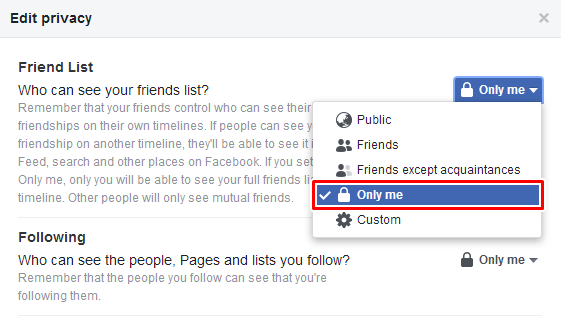
ในกล่อง แก้ไขความเป็นส่วนตัว มีสองตัวเลือก คลิกลูกศรแบบเลื่อนลงถัดจาก รายชื่อเพื่อน และเลือก เฉพาะฉัน ตัวเลือกถัดไป การ ติดตาม ช่วยให้คุณกำหนดได้ว่าใครสามารถเห็นบุคคลและรายการที่คุณติดตาม เพื่อให้ความเป็นส่วนตัวนี้เปลี่ยนเป็น Only Me เช่นกัน
[7] จำกัดคำขอเป็นเพื่อน
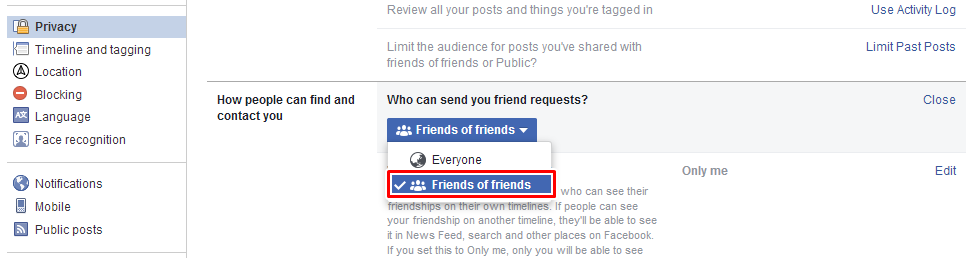
เพื่อหลีกเลี่ยงการรับคำขอเป็นเพื่อนจากคนแปลกหน้า ให้คลิกขวาที่ลูกศรแบบเลื่อนลงที่ด้านบนขวาและเลือก การตั้งค่า (เช่นในเคล็ดลับที่ 1) และเลือก ความเป็นส่วนตัว ทางด้านขวามือ ภายใต้ ' ใครสามารถติดต่อฉันได้บ้าง' เลือก เพื่อนของเพื่อน หากคุณได้รับคำขอจากคนที่คุณไม่ชอบ (หรือมักไม่รู้) ให้กด ละเว้น
[8.3] การปิดกั้น
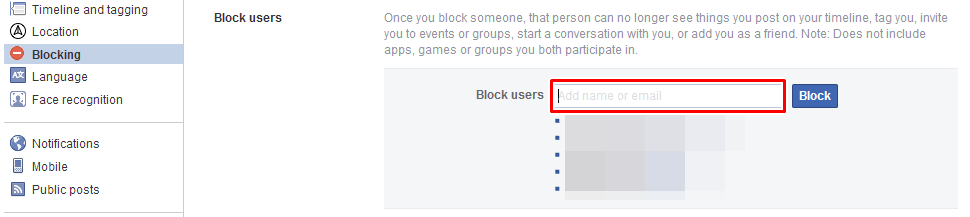 หากมีคนที่คุณต้องการหลีกเลี่ยงการติดต่อคุณ สิ่งที่ดีที่สุดที่ควรทำคือบล็อกพวกเขา คลิกลูกศรแบบเลื่อนลงที่แถบเมนูด้านบนขวาและเลือก การตั้งค่า เลือก การบล็อก ทางด้านซ้ายและภายใต้ บล็อกผู้ใช้ ให้ป้อนชื่อของบุคคลที่คุณต้องการบล็อก
หากมีคนที่คุณต้องการหลีกเลี่ยงการติดต่อคุณ สิ่งที่ดีที่สุดที่ควรทำคือบล็อกพวกเขา คลิกลูกศรแบบเลื่อนลงที่แถบเมนูด้านบนขวาและเลือก การตั้งค่า เลือก การบล็อก ทางด้านซ้ายและภายใต้ บล็อกผู้ใช้ ให้ป้อนชื่อของบุคคลที่คุณต้องการบล็อก 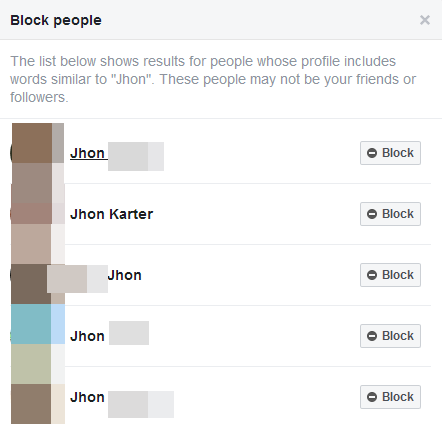
จากนั้นเลือกบุคคลจาก บล็อกผู้คน และคลิก บล็อก ทางด้านขวา เมื่ออยู่ในรายชื่อแล้ว พวกเขาจะไม่เห็นสิ่งที่คุณโพสต์ เพิ่มคุณเป็นเพื่อนหรือเชิญคุณเข้าร่วมกิจกรรม
[9] ลบข้อมูลตำแหน่ง
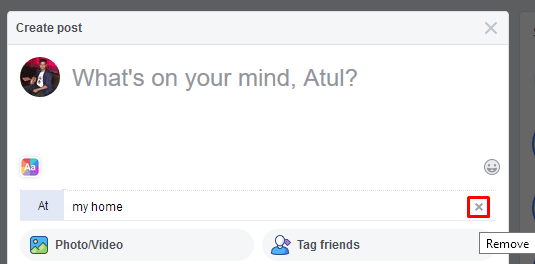
เมื่อคุณสร้างโพสต์บน Facebook มันแนะนำ สถานที่ อย่างแน่นอน ดังนั้น เราไม่แนะนำให้คุณทำเช่นนี้เพราะมันหมายความว่าทุกคนรู้ว่าคุณอยู่ที่ไหน หากต้องการลบสถานที่ ให้ค้นหาโพสต์นั้น คลิกลูกศรลงและเลือก แก้ไขโพสต์ สุดท้ายให้แตะหมุดตำแหน่งที่ด้านล่างและคลิกบนกากบาทที่อยู่ถัดจากตำแหน่งเพื่อ ลบออก
[1.]เก็บรูปภาพไว้เป็นส่วนตัว
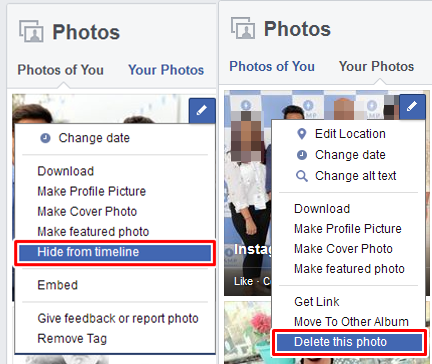
การรักษารูปภาพของคุณให้เป็นส่วนตัวเป็นขั้นตอนสำคัญในการปกป้องความเป็นส่วนตัวบน Facebook ของคุณ โดยปกติ หากคุณใช้บัญชี Facebook เป็นเวลาหลายปี มีโอกาสดีที่คุณจะมีรูปถ่ายจำนวนมาก ซึ่งคุณอาจไม่ต้องการให้ใครเห็น หากคุณเลือกจำกัดโพสต์เก่า (เคล็ดลับที่ 2 ด้านบน) เฉพาะเพื่อนของคุณเท่านั้นที่สามารถดูได้ แต่คุณอาจต้องการซ่อนรูปภาพแต่ละรูป คลิกชื่อของคุณที่ด้านบนและเลือก รูปภาพ
รูปภาพของคุณ ประกอบด้วยรูปภาพที่คุณถูกแท็ก วางเมาส์เหนือรูปภาพที่คุณต้องการซ่อน คลิกไอคอนดินสอ แล้วเลือก ซ่อน จากไทม์ไลน์ รูปภาพของคุณ ประกอบด้วยรูปภาพที่คุณถ่าย นอกจากนี้ ให้วางเมาส์เหนือรูปภาพที่คุณต้องการซ่อน คลิกไอคอนดินสอ แล้วเลือก ลบรูปภาพนี้ เพื่อลบ ออก
หากคุณมีคำถามอื่นๆ เกี่ยวกับหัวข้อนี้ โปรด ติดต่อเรา
คำหลักอื่น ๆ เพื่อค้นหาบทความนี้:
เคล็ดลับในการปกป้องความเป็นส่วนตัว Facebook ของคุณ วิธีปกป้องความเป็นส่วนตัว Facebook ของคุณ ความเป็นส่วนตัวของ Facebook เคล็ดลับ 10 อันดับแรกสำหรับความเป็นส่วนตัวของ Facebook เคล็ดลับ 10 อันดับแรกในการปกป้องความเป็นส่วนตัว Facebook ของคุณ ความเป็นส่วนตัว Facebook 10 เคล็ดลับสำหรับความเป็นส่วนตัว Facebook[/vc_column_text][/vc_column ][/vc_row]

